【社労士が教える】新旧対照表をWordで作成するコツ

この記事でわかること
- Wordで変更点を自動抽出するための方法
- Wordで新旧対照表のフォーマットを作成する方法
- Wordで新旧対照表のフォーマットに情報を記載していく方法
社会保険労務士の松本 幸一です。
「Wordで新旧対照表を作成するのが大変…」
「修正箇所が分からなくなる…」
こんな経験はありませんか?
実は、多くの方が手作業で行っているこれらの作業は、Wordに標準搭載されている機能を正しく使うだけで、劇的に効率化できます。 本記事では、現役社労士の私が、新旧対照表の作成の手順やワンポイントをご紹介します。
| ■ ご利用の環境による表示の違いについて お使いのWordのバージョン(Microsoft 365, 2021, 2019など)やOS(Windows/Mac)によって、一部の機能名やアイコンの配置が異なる場合がございます。基本的な機能は同様にお使いいただけますので、ご自身の環境に合わせて、適宜読み替えていただけますと幸いです。 |
全体の流れ
新旧対照表の作成は、大きく分けて以下の3つのステップで進めます。
| 【Step 1】 Wordで変更点を自動抽出する 【Step 2】 新旧対照表のフォーマットを作成する 【Step 3】 変更内容を転記し、仕上げる |
活用するファイルは、以下の4つになります。
| ①変更前の文書ファイル ②変更後の文書ファイル ③差分ファイル ④新旧対照表ファイル |
【Step 1】 Wordで変更点を自動抽出する
まず、Wordの「比較」機能を使って、「①変更前の文書」と「②変更後の文書」の差分だけを正確に抽出します。
<具体的な方法>
(1)Wordの「校閲」タブから「比較」を選択します。
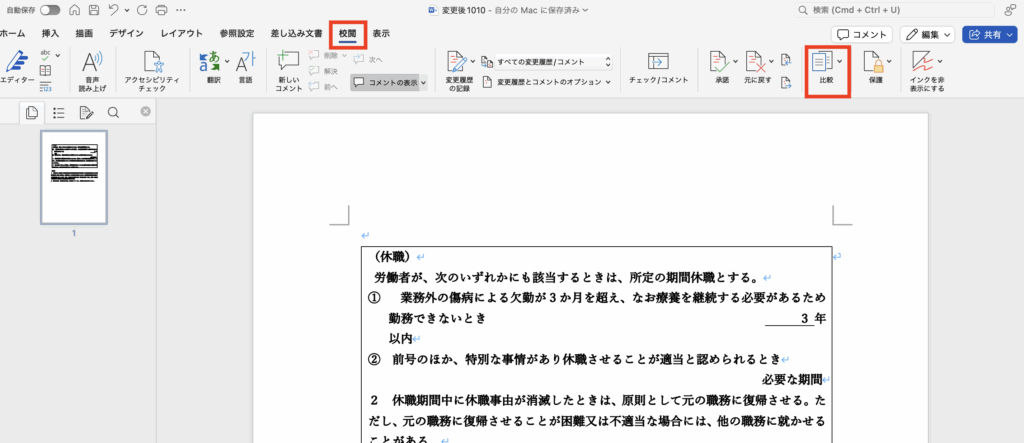
(2)表示された画面で、「①変更前の文書」と「②変更後の文書」に、それぞれ該当するファイルを指定します。
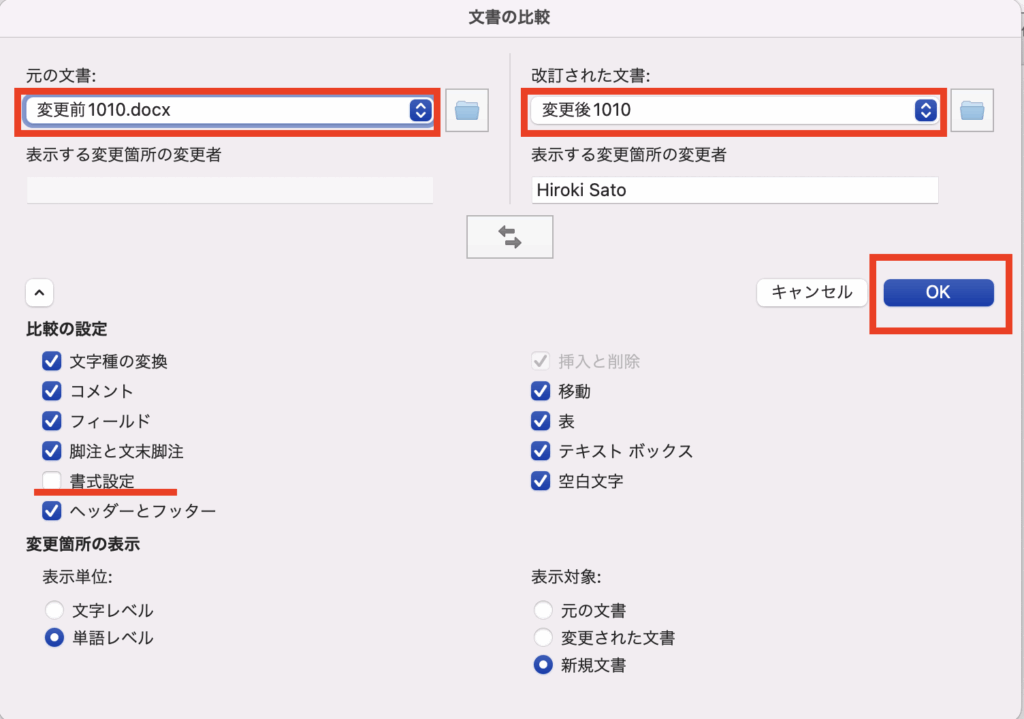
※「比較の設定」で書式設定はオフにしておくと、差分が見やすくなる場合があります。
(3)上記で「OK」をクリックすると、変更箇所が記録された「③差分ファイル」が自動で作成されます。この機能を使えば、目視では見逃しがちな細かい変更点も、正確に洗い出してくれます。
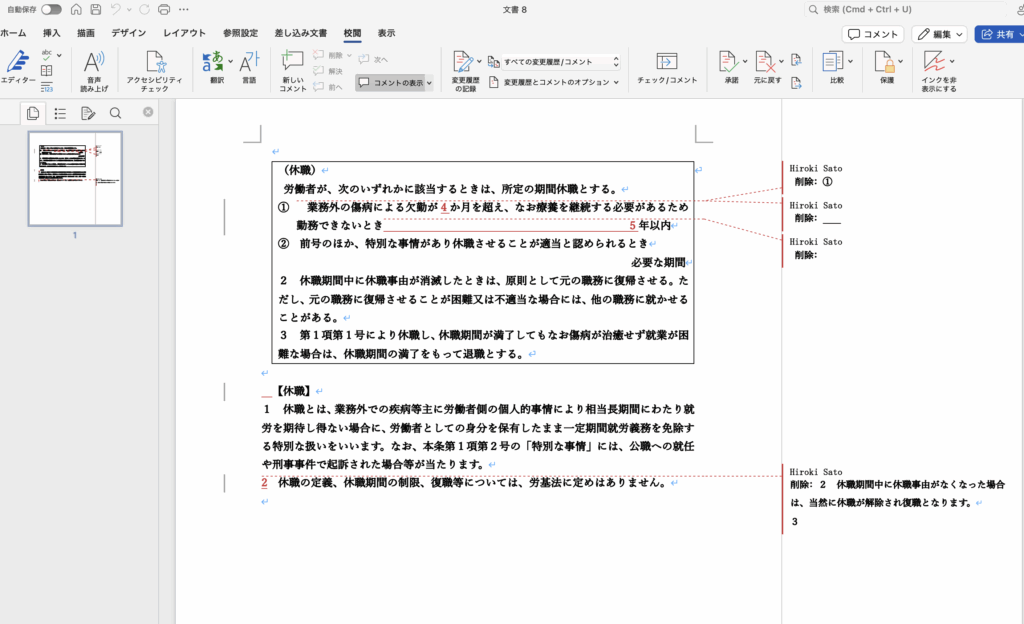
【Step 2】 新旧対照表のフォーマットを作成する
次に、抽出した内容をまとめるための「表」を準備します。
<具体的な方法>
(1)新しいWord文書を開き(④新旧対照表ファイル)、「挿入」タブから「表」をクリックします。
(2)「変更前」「変更後」「備考」の3つの項目を入れるため、「2行×3列」の表を作成します。
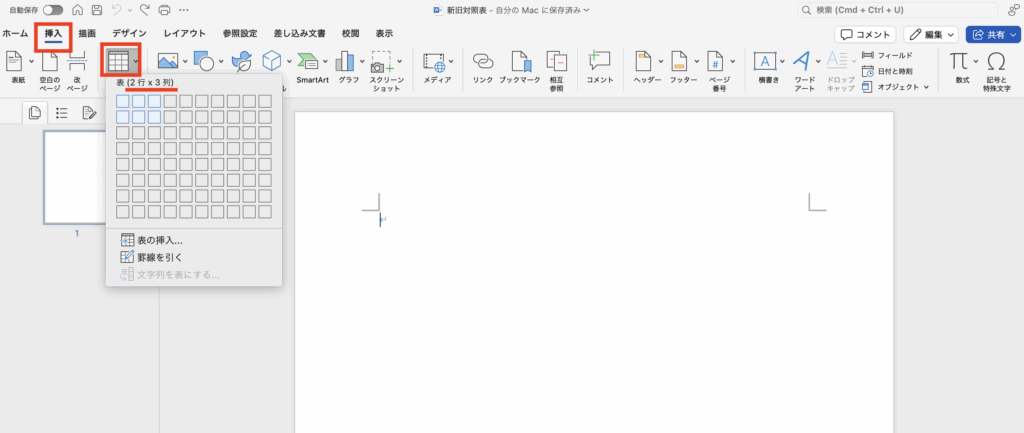
(3)作成した表の1行目に、「変更前」「変更後」「備考」などの見出しを入力します。
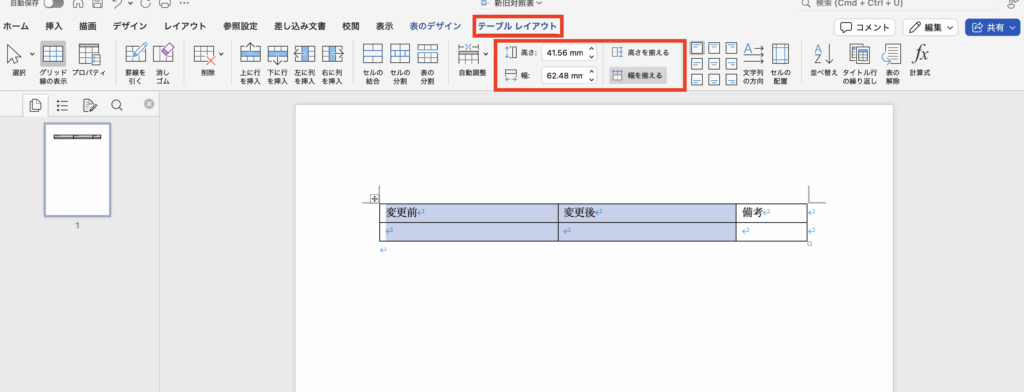
【Step 3】 変更内容を転記し仕上げる
最後に、Step1で作成した「③差分ファイル」を参考にしつつ、「①変更前の文書ファイル」「③差分ファイル」から変更内容を表にコピー&ペーストし、見やすく仕上げます。
<具体的な方法>
- 「変更前」の列には: 「①変更前の文書ファイル」から該当箇所をコピー&ペーストします。
- 「変更後」の列には:「③差分ファイル」から該当箇所をコピー&ペーストします。
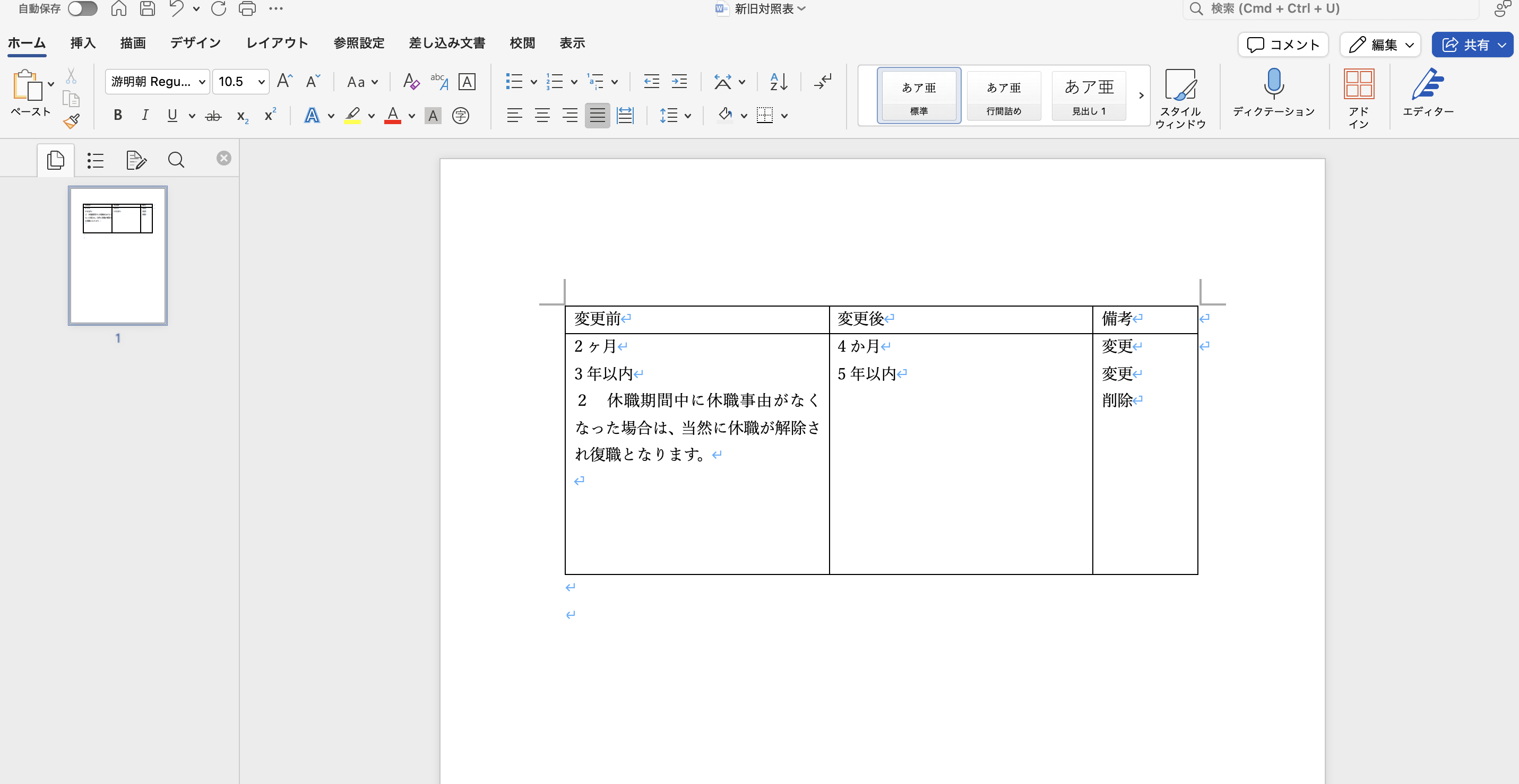
※新旧対照表の作成だけでなく、就業規則の作成や編集の際にも役立つ機能がWordにはいくつもあります。ぜひ、下記の記事もチェックしてみてください!
【社労士が教える】就業規則の作成・編集が劇的に速くなるWordの便利機能5選
【1】スタイル設定【2】アウトライン設定【3】相互参照【4】置換機能【5】変更履歴の記録など、就業規則や社内規程の作成・改定作業が驚くほど速くなるWord機能を、現役社労士が紹介します。
Wordで新旧対照表を作成する課題
ここまでご紹介した方法は、Wordの便利な機能を活用したものではありますが、それでもなお、いくつかの課題や手間が残ってしまいます。
・ファイル管理が煩雑になる
本記事で解説した手順でも、「変更前」「変更後」「差分」「新旧対照表」と、最低でも4つのファイルが登場します。規程の改定が増えるたびにファイルが増殖し、「どれが最新版だっけ?」「うっかり古いファイルを更新してしまった」といった混乱やミスを招きがちです。
・コピー&ペーストという手作業が残る
変更点の抽出は自動化できても、最終的に新旧対照表の形式に整えるためのコピー&ペースト作業はなくなりません。条文が長かったり、修正箇所が多岐にわたったりすると、どうしても転記ミスや転記漏れのリスクが付きまといます。
・バージョン管理が難しい
「いつ」「誰が」「なぜ」その改定を行ったのか、といった重要な履歴情報がファイル自体には残りません。ファイル名や別ファイルで手動管理することになり、過去の改定経緯を正確に把握することが困難になります。
・複数人での共同編集に向いていない
規程改定は、人事・法務・経営層など複数の部署が関わることも少なくありません。Wordファイルをメールなどで回覧して修正を重ねると、いわゆる「先祖返り」が起きたり、修正コメントの集約に多大な時間がかかったりします。
これらの課題は、担当者様の負担を増やすだけでなく、規程管理における重大なミスの引き金にもなりかねません。
KiteRa Bizのご紹介
こうしたWordでの規程管理における根本的な課題を解決するのが、社内規程DXサービス KiteRa Biz です。KiteRa Biz を使えば、これまでWordで行っていた煩雑な作業が、驚くほど簡単かつ正確になります。特に、担当者様を助ける3つの大きなポイントをご紹介します。
【1】新旧対照表は「ボタン一つ」で自動作成
規程をシステム上で直接編集するだけで、新旧対照表はボタン一つで自動的に作成されます。本記事でご紹介したようなファイルの準備やコピー&ペースト作業は一切不要です。実際に、新旧対照表の作成機能を使い、大幅な業務効率化を実現した企業様の事例を下記にご紹介します。

作業の1/3を削減。精神的負担も軽減でき、規程の本質に時間を割けるように
事業会社の規程管理にも課題があった KiteRa導入前の貴社のご状況やKiteRaのサービスを知っていただいたきっかけをお聞かせください 梅澤様:今まで文書作成ソフトを使用して作成していましたが、新

一人労務として30以上の規程対応が可能に
「新旧対照表が瞬時に作成できる」が最大の決め手 KiteRa Bizのサービスを知ったきっかけを教えてください。 舟山様:弊社の経理部の中途社員が、前職でKiteRa Bizを使っていたことがきっか
【2】 ファイル管理はもう不要!常に最新版をクラウドで一元管理
規程の作成、編集、周知、そして過去の履歴管理まで、すべてが KiteRa Biz で完結します。いくつものWordファイルを行き来する必要はなくなり、関係者はいつでも最新の規程にアクセスし、スムーズな共同作業が可能です。
【3】 最新の法改正情報に迅速に対応
KiteRa Bizでは、現在の法令等に照らして必要不可欠な条項が規程内に欠落していないか、AIが自動でチェックし、確認の必要な条文をリストアップします。法改正への対応漏れを防ぎ、企業のコンプライアンスを強化することができます。
「もっと詳しく知りたい」「導入事例を知りたい」という方は、下記をクリックください。
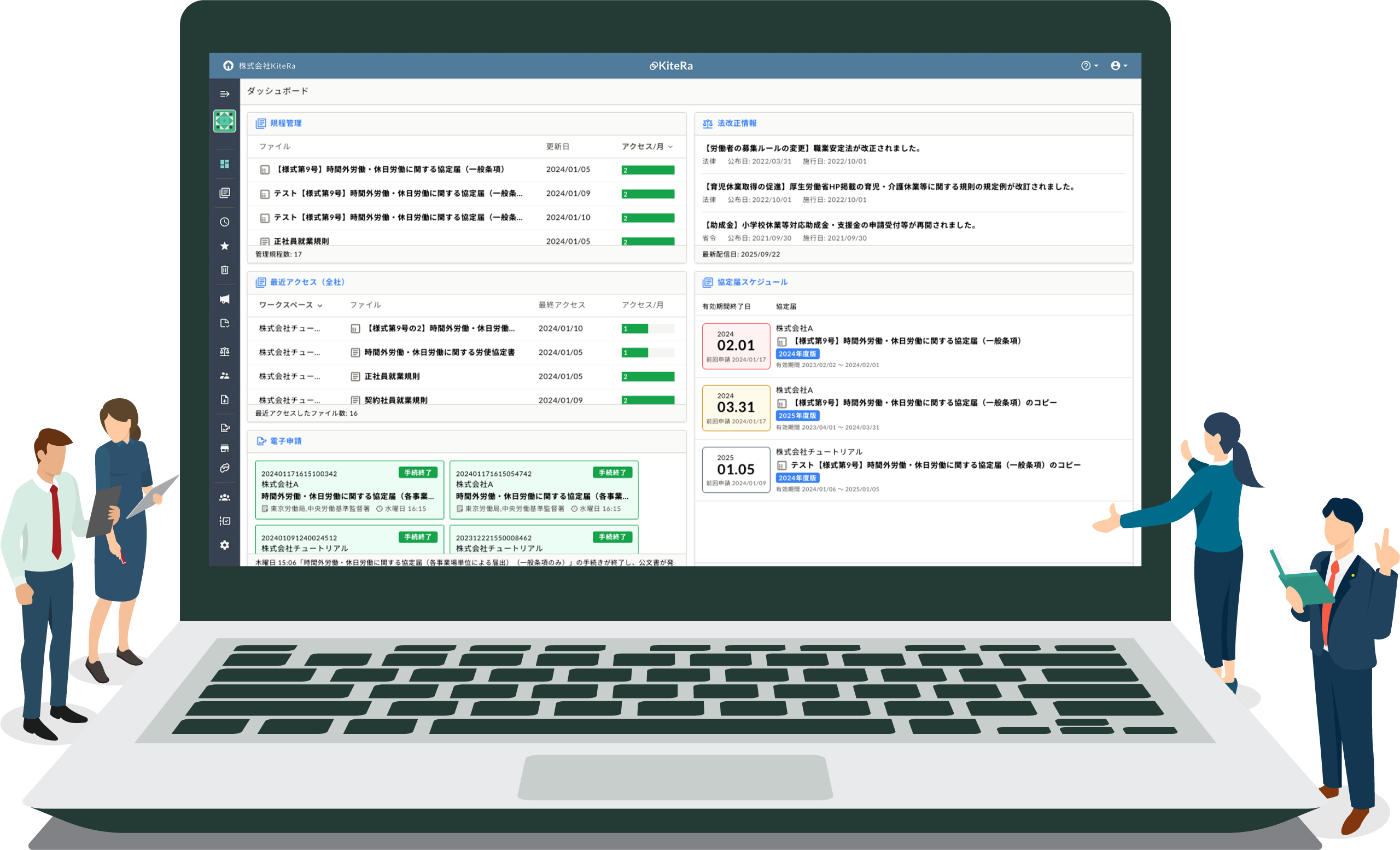
社内規程DXサービス

KiteRa Bizは社内規程や労使協定書の編集・管理のDX化を通じて、コーポレートガバナンスや内部統制の実行性を高め、企業価値の向上をサポートします。
サービスサイトを見る